Содержание
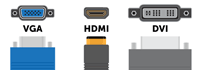
VGA, DVI и HDMI — видеоинтерфейсы передачи видеосигнала от источника к устройству вывода изображения. Отличаются способом передачи и обработки сигнала, а так же разъёмом.
VGA разработан в 1987 году и предназначался для передачи аналогового сигнала на мониторы с электронно-лучевой трубкой. Спустя десять лет рынок стали захватывать жидкокристаллические мониторы.
Через VGA процесс передачи видеосигнала осуществлялся путём преобразования цифрового сигнала в аналоговый, который затем передавался и выводился на ЭЛТ-монитор. С появлением ЖК-мониторов схема усложнилась. Теперь приходилось преобразовывать сигнал из цифрового в аналоговый, передавать на ЖК-монитор и обратно преобразовывать в цифровой. Стало очевидно, что аналоговый сигнал можно исключить из цепочки и в 1999 году появился видеоинтерфейс DVI.
В начале двухтысячных был разработан HDMI. От DVI он отличается более компактным разъёмом и возможностью передавать цифровые аудиосигналы (с 2008 года DVI тоже научился передавать звук). Преимущества нового интерфейса были очевидны и, на данный момент, он является передовым. Его популярность привела к появлению таких разновидностей, как miniHDMI и microHDMI. Их отличие только в размерах разъёмов.
Насколько изображение через DVI и HDMI лучше VGA
Главным аргументом в пользу цифровых интерфейсов приводят то, что аналоговый сигнал при передаче подвержен воздействию внешних электромагнитных полей, а это ведёт к его искажению. В этом есть доля истины, но в домашних условиях нет серьёзных помех, которые могли бы привести к заметному искажению даже при передаче на большое расстояние. Так же считается, что DVI и HDMI передают сигнал максимально точно за счёт посткоррекции ошибок, чего нет у VGA. Это действительно так, но преимуществом это является только при качественном кабеле небольшой длины (до 5 метров).
Ещё одним доводом в пользу цифровых видеоинтерфейсов является отсутствие лишних преобразований сигнала — из цифрового в аналоговый и обратно. Казалось бы, HDMI и DVI подчистую должны выигрывать в этом аспекте у VGA. На практике иногда выходит наоборот, так как без преобразований не обходится в любом случае. Цифровые сигналы кодируются, а перед отображением на экране должны быть раскодированы и обработаны. За этот процесс отвечают отдельные модули устройств вывода изображений, а их алгоритмы перекодирования не всегда идеальны. Правда, со временем они совершенствуются и в настоящее время на хорошем уровне даже в дешевых мониторах и телевизорах.
Качество кабеля ещё один камень преткновения. Аналоговый сигнал менее требователен к нему, в то время как цифровому сигналу нужен хороший проводник. Особенно это актуально при длине кабеля более пяти метров. В этом случае, при потере битов, исправление ошибок не всегда срабатывает и на выходе можем получать изображение в разы хуже, чем если бы использовалось VGA соединение.
Подводим итоги
Несмотря на то, что я принизил достоинства DVI/HDMI, в некоторых случаях, передаваемое через них изображение, будет лучше. Но заметить это можно только при наличии качественного кабеля, надёжного соединения между разъёмами и хорошего устройства вывода — монитора или телевизора высокой чёткости.
Если монитор через VGA выдаёт хорошую картинку, то не ждите, что при подключении через цифровой видеоинтерфейс изображение заиграет новыми красками. В своей практике значительное улучшение я встречал только один раз при подключении мониторов фирмы «АОС». Они отвратительно работали через VGA — изображение было нечетким, размытым. В данном случае это вина только производителя.
Заметили ли Вы разницу картинки при переходе с одного видеоинтерфейса на другой? Жду в комментариях, а если хотите узнать больше об этих разъемах, то посмотрите видео.
Подключение звука от компьютера к телевизору расширяет его возможности, улучшая качество звучания музыки или фильмов. Существует несколько способов сделать это, все они имеют свои плюсы и минусы, поэтому отдать предпочтение тому или иному способу необходимо с учетом характеристик техники и ее возможностей. Перед тем как подключить звук от компьютера к телевизору необходимо убедиться в наличии в устройствах одного из этих разъемов.
Основные типы разъемов
Практически вся современная техника оснащена одним из этих типов разъемов. Они предназначены для подключения внешних носителей информации, видео и DVD-плееров, а также другой цифровой техники, к которой и относится компьютер.
Самыми используемыми видами разъемов являются:
Способы подключения звука от компьютера
Через разъем HDMI
Вывод звука через этот разъем самый популярный, так как с ним реже возникают проблемы и неполадки, а качество звука остается хорошим. Этот шнур может поставляться как в комплекте к некоторым цифровым устройствам, так и продавятся отдельно.
Нет необходимости приобретать слишком дорогой шнур, так как в независимости от цены в его изготовлении используются одни и те же материалы, которые не изменяют качество звучания.
Чтобы подключить телевизор к компьютеру для начала необходимо отключить оба устройства от питания, а затем присоединить их при помощи шнура. Этот способ подключения не требует каких-либо дополнительных настроек, достаточно указать в телевизоре в качестве источника звука HDMI выход.
Возможные неполадки при подключении устройств
- Если звук не воспроизводится, тогда необходимо при помощи компьютера задать телевизор как источник звука. Для этого, нажав правой кнопкой мыши на иконку звука в левой нижней части панели задач, выбрать из всплывающего меню пункт «Устройства воспроизведения». Из списка нужно выбрать свое устройство, нажать на него правой кнопкой мыши и поставить отметку напротив пункта меню «Использовать по умолчанию».
В момент настроек устройства должны быть подключены друг к другу. Если компьютер не видит телевизор, при включенном HDMI кабеле, то необходимо его перезагрузить и повторить процедуру настройки заново.
- Также необходимо убедиться, что видеокарта поддерживает воспроизведения звука посредством HDMI выхода. Зачастую все современные устройства оснащены такой функцией. Однако в комплектацию некоторых из них входит специальная перемычка, которая помогает создать разъем для соединения SPDIF out» на системной плате с разъемом «SPDIF in» на видеокарте.
- Решить проблему можно, если переустановить или обновить драйвера на видеокарту.
Читайте также: Установка_датчиков_движения_для_освещения_в_подъезде
Как подключить звук от компьютера к телевизору через Dvi кабель?
Второй по популярности способ, который используется при невозможности подключения через HDMI выход. Разъемы этого вида разделаются на три типа: цифровой, аналоговый и комбинированный. Однако с передачей звука через этот разъем не все так просто как с предыдущим, так как все зависит от используемой в компьютере видеокарты, ведь не все из них поддерживают воспроизведение звука через DVI выход.
В случае передачи не только звукового, а и видеосигнала на телевизор необходимо использовать кабель типа DVI – HDMI или соединять устройства при помощи адаптеров DVI-D – HDMI, а затем шнура HDMI-HDMI. Такая сложная система подключения объясняется тем, что видеосигнал не всегда проходит через DVI кабель.
Недостатком этого способа также является сложный процесс настройки по сравнению с предыдущим вариантом. Для начала в меню телевизора необходимо выбрать в качестве источника сигнала разъем DVI, при этом компьютер и телевизор должны быть соединены друг с другом.
Подключение через VGA кабель
Это устаревший способ, который проигрывает первым двум по простоте подключения и качества воспроизведения. Поэтому его зачастую используют в устарелых устройствах, где невозможно выполнить подключение посредством других кабелей.
Какие проблемы могут возникнуть при подключении?
Очень часто выход VGA уже занят монитором компьютера, поэтому для того, чтобы подключить еще одно устройство необходимо приобрести специальный переходник, а затем и шнур для воспроизведения звука.
Основные недостатки
VGA не предназначен для передачи звука, его можно использовать только как дополнительный элемент, к которому обязательно необходимо подключать специальный шнур. Такой вариант является не только затратным, а и более сложным и менее качественным по сравнению с другими способами.
Как передать звук с компьютера на телевизор через WI-FI
Этот способ выдвигает дополнительные требования к телевизору – поддержка технологии DLNA и наличие проигрывателя мультимедийных файлов. Современные плазменные модели оснащены такой функцией, поэтому этот способ подключения можно рассматривать как альтернативу HDMI.
Настройка подключения
Убедившись, что телевизор оснащен встроенным модулем WI-FI, можно начинать настройку.
- Для начала необходимо настроить роутер для того, чтобы он смог работать в режиме DHCP.
При настройке обязательно необходимо присвоить пароль, который защитит локальную сеть от несанкционированного входа.
- В меню телевизора нужно найти пункт «Беспроводное соединение», а затем найти свою сеть и войти в нее при помощи пароля.
- Чтобы перевести звук на телевизор, его необходимо установить на компьютер специальную программу – медиасервер. Затем с помощью этой программы открывается доступ к файлам и папкам, содержащим музыку или фильмы.
- Чтобы переключить звук с компьютера необходимо открыть медиасервер, а в качестве источника воспроизведения на телевизоре выбрать Ethernet.
Читайте также: Товары_для_дачи_сада_и_огорода
В чем недостаток подключения через WI-FI роутер?
При воспроизведении звука на телевизор создается большая нагрузка на локальную сеть, что может привести к снижению скорости.
Подключение через RJ45
При подключении этим способ используется специальный сетевой кабель, который в магазинах можно найти под названием «витая пара». Как и в предыдущем способе, телевизор должен поддерживать технологию передачи данных DLNA.
Тут также используется роутер, который настраивается аналогично, как и через подключение по WI-FI. Однако использование этого устройства может привести к снижению скорости. Поэтому лучше отдать предпочтение дополнительной сетевой карте.
Настройка происходит по такому же принципу, как и через WI-FI, а подключатся необходимо через медиасервер.
Как вывести звук с компьютера через RCA-кабель
Этот способ позволяет подключить даже самые устарелые модели компьютеров и телевизоров. Называют такой кабель «тюльпаном» он может иметь два или три гнезда, каждое из которых отвечают за передачу отдельного сигнала. Желтый – видео, белый – левый канал стереофонического аиудиосигнала, красный – правого стереофонического аудиосигнала.
Перед подключением устройства должны быть отсоединены от питания. Затем в соответствующие отверстия (зачастую они обозначены цветом) необходимо присоединить разъемы «тюльпана». После этого в настройках компьютера нужно расширить рабочий стол по размеру экрана телевизора, а телевизор перевести в режим «Video».
Самыми предпочтительными способами среди всех описанных выше являются подключения через HDMI кабель и посредством «витой пары» или WI-FI роутера. Именно эти варианты способны обеспечить качество звучания, надежность подключения на должном уровне.
Ролик подробно показывает, как подключить телевизор к стационарному компьютеру через HDMI и МПФ. Для начала нужно подобрать кабеля без переходников и убедится в наличии необходимых разъемов на устройствах. Затем разъемы подключаются, и производится настройка телевизора и компьютера.

Читайте также: Как_упаковать_подарок_без_подарочной_бумаги
Как подключить ПК (ноутбук) к телевизионному приемнику
Казалась бы, простая операция — подключить компьютер к телевизору, может поставить пользователя в сложное положение. Оказывается, что в системном блоке установлен лишь HDMI разъем, в то время, как на TV приемнике — лишь один VGA. В данном случае решение может быть одно — необходимо купить кабель HDMI VGA, который обеспечит многоканальный звук, видео данные высокого разрешения и устойчивость сигналов управления.
Знающие люди могут возразить, мол, для обеспечения нормальной передачи сигнала (аудио и видео) между устройствами, имеющими различные интерфейсы, необходим как минимум конвертер. Дело в том, что сигнал, который передает HDMI VGA кабель, должен преобразоваться с цифрового формата в аналоговый. И, если видеокарта ноутбука (настольного ПК) не имеет функцию TV-OUT через аналоговый разъем (VGA) — то без соответствующего преобразователя просто не обойтись. Поэтому, прежде чем приобретать кабель HDMI VGA — цена которого может колебаться от 320 до 800 рублей, рекомендуется проверить наличие данной функции.
Перспективы использования аналогового сигнала
Несмотря на активную экспансию цифрового формата, намерения ряда производителей (AMD и Intel) полностью отказаться от использования VGA, подобные разъемы еще долгое время будут присутствовать и в плазменных, и в ЖК телевизорах, и в DVD плеерах. Это объясняется наличием ряда технических особенностей:
- ЖК дисплей типа «РС», к примеру, лучше всего работает с аналоговым (VGA) сигналом;
- длина кабеля, который передает аналоговый сигнал, особо не влияет на качество сигнала, что выгодно отличает его от цифровых вариантов.
Подключение звука от компьютера к телевизору расширяет его возможности, улучшая качество звучания музыки или фильмов. Существует несколько способов сделать это, все они имеют свои плюсы и минусы, поэтому отдать предпочтение тому или иному способу необходимо с учетом характеристик техники и ее возможностей. Перед тем как подключить звук от компьютера к телевизору необходимо убедиться в наличии в устройствах одного из этих разъемов.
Содержание:
Основные типы разъемов
Практически вся современная техника оснащена одним из этих типов разъемов. Они предназначены для подключения внешних носителей информации, видео и DVD-плееров, а также другой цифровой техники, к которой и относится компьютер.
Самыми используемыми видами разъемов являются:
- HDMI;
- DVI;
- VGA;
- Wi-Fi;
- RJ45;
- RCA-кабель.
Способы подключения звука от компьютера
Через разъем HDMI
Вывод звука через этот разъем самый популярный, так как с ним реже возникают проблемы и неполадки, а качество звука остается хорошим. Этот шнур может поставляться как в комплекте к некоторым цифровым устройствам, так и продавятся отдельно.
Совет
Нет необходимости приобретать слишком дорогой шнур, так как в независимости от цены в его изготовлении используются одни и те же материалы, которые не изменяют качество звучания.
Чтобы подключить телевизор к компьютеру для начала необходимо отключить оба устройства от питания, а затем присоединить их при помощи шнура. Этот способ подключения не требует каких-либо дополнительных настроек, достаточно указать в телевизоре в качестве источника звука HDMI выход.
Возможные неполадки при подключении устройств
- Если звук не воспроизводится, тогда необходимо при помощи компьютера задать телевизор как источник звука. Для этого, нажав правой кнопкой мыши на иконку звука в левой нижней части панели задач, выбрать из всплывающего меню пункт «Устройства воспроизведения». Из списка нужно выбрать свое устройство, нажать на него правой кнопкой мыши и поставить отметку напротив пункта меню «Использовать по умолчанию».
Важно!
В момент настроек устройства должны быть подключены друг к другу. Если компьютер не видит телевизор, при включенном HDMI кабеле, то необходимо его перезагрузить и повторить процедуру настройки заново.
- Также необходимо убедиться, что видеокарта поддерживает воспроизведения звука посредством HDMI выхода. Зачастую все современные устройства оснащены такой функцией. Однако в комплектацию некоторых из них входит специальная перемычка, которая помогает создать разъем для соединения SPDIF out» на системной плате с разъемом «SPDIF in» на видеокарте.
- Решить проблему можно, если переустановить или обновить драйвера на видеокарту.
Как подключить звук от компьютера к телевизору через Dvi кабель?
Второй по популярности способ, который используется при невозможности подключения через HDMI выход. Разъемы этого вида разделаются на три типа: цифровой, аналоговый и комбинированный. Однако с передачей звука через этот разъем не все так просто как с предыдущим, так как все зависит от используемой в компьютере видеокарты, ведь не все из них поддерживают воспроизведение звука через DVI выход.
В случае передачи не только звукового, а и видеосигнала на телевизор необходимо использовать кабель типа DVI – HDMI или соединять устройства при помощи адаптеров DVI-D – HDMI, а затем шнура HDMI-HDMI. Такая сложная система подключения объясняется тем, что видеосигнал не всегда проходит через DVI кабель.
Недостатком этого способа также является сложный процесс настройки по сравнению с предыдущим вариантом. Для начала в меню телевизора необходимо выбрать в качестве источника сигнала разъем DVI, при этом компьютер и телевизор должны быть соединены друг с другом.
Подключение через VGA кабель
Это устаревший способ, который проигрывает первым двум по простоте подключения и качества воспроизведения. Поэтому его зачастую используют в устарелых устройствах, где невозможно выполнить подключение посредством других кабелей.
Какие проблемы могут возникнуть при подключении?
Очень часто выход VGA уже занят монитором компьютера, поэтому для того, чтобы подключить еще одно устройство необходимо приобрести специальный переходник, а затем и шнур для воспроизведения звука.
Основные недостатки
VGA не предназначен для передачи звука, его можно использовать только как дополнительный элемент, к которому обязательно необходимо подключать специальный шнур. Такой вариант является не только затратным, а и более сложным и менее качественным по сравнению с другими способами.
Как передать звук с компьютера на телевизор через WI-FI
Этот способ выдвигает дополнительные требования к телевизору – поддержка технологии DLNA и наличие проигрывателя мультимедийных файлов. Современные плазменные модели оснащены такой функцией, поэтому этот способ подключения можно рассматривать как альтернативу HDMI.
Настройка подключения
Убедившись, что телевизор оснащен встроенным модулем WI-FI, можно начинать настройку.
- Для начала необходимо настроить роутер для того, чтобы он смог работать в режиме DHCP.
Совет
При настройке обязательно необходимо присвоить пароль, который защитит локальную сеть от несанкционированного входа.
- В меню телевизора нужно найти пункт «Беспроводное соединение», а затем найти свою сеть и войти в нее при помощи пароля.
- Чтобы перевести звук на телевизор, его необходимо установить на компьютер специальную программу – медиасервер. Затем с помощью этой программы открывается доступ к файлам и папкам, содержащим музыку или фильмы.
- Чтобы переключить звук с компьютера необходимо открыть медиасервер, а в качестве источника воспроизведения на телевизоре выбрать Ethernet.
В чем недостаток подключения через WI-FI роутер?
При воспроизведении звука на телевизор создается большая нагрузка на локальную сеть, что может привести к снижению скорости.
Подключение через RJ45
При подключении этим способ используется специальный сетевой кабель, который в магазинах можно найти под названием «витая пара». Как и в предыдущем способе, телевизор должен поддерживать технологию передачи данных DLNA.
Тут также используется роутер, который настраивается аналогично, как и через подключение по WI-FI. Однако использование этого устройства может привести к снижению скорости. Поэтому лучше отдать предпочтение дополнительной сетевой карте.
Настройка происходит по такому же принципу, как и через WI-FI, а подключатся необходимо через медиасервер.
Как вывести звук с компьютера через RCA-кабель
Этот способ позволяет подключить даже самые устарелые модели компьютеров и телевизоров. Называют такой кабель «тюльпаном» он может иметь два или три гнезда, каждое из которых отвечают за передачу отдельного сигнала. Желтый – видео, белый – левый канал стереофонического аиудиосигнала, красный – правого стереофонического аудиосигнала.
Перед подключением устройства должны быть отсоединены от питания. Затем в соответствующие отверстия (зачастую они обозначены цветом) необходимо присоединить разъемы «тюльпана». После этого в настройках компьютера нужно расширить рабочий стол по размеру экрана телевизора, а телевизор перевести в режим «Video».
Самыми предпочтительными способами среди всех описанных выше являются подключения через HDMI кабель и посредством «витой пары» или WI-FI роутера. Именно эти варианты способны обеспечить качество звучания, надежность подключения на должном уровне.
Ролик подробно показывает, как подключить телевизор к стационарному компьютеру через HDMI и МПФ. Для начала нужно подобрать кабеля без переходников и убедится в наличии необходимых разъемов на устройствах. Затем разъемы подключаются, и производится настройка телевизора и компьютера.
Рекомендуем к прочтению: Какой вред наносит телевизор?
Используемые источники:
- https://realadmin.ru/perefiriya/vga-dvi-hdmi.html
- https://kompanit.ru/peredaetsja-li-zvuk-cherez-vga/
- https://sovetexpert.ru/podklyuchenie-zvuka-ot-kompyutera-k-televizoru.html



 Как подключить компьютер к телевизору кабелем HDMI
Как подключить компьютер к телевизору кабелем HDMI
 Как подключить компьютер к телевизору — обзор методов, их плюсы и минусы
Как подключить компьютер к телевизору — обзор методов, их плюсы и минусы


 Подключаем монитор с разъемом VGA к видеокарте с HDMI и наоборот
Подключаем монитор с разъемом VGA к видеокарте с HDMI и наоборот







 Подключение компьютера к телевизору с помощью HDMI — Все способы
Подключение компьютера к телевизору с помощью HDMI — Все способы Как подключить ноутбук к телевизору через кабель HDMI, VGA или Wi-Fi
Как подключить ноутбук к телевизору через кабель HDMI, VGA или Wi-Fi Горячее подключение по HDMI не сгорит ли порт почему не работает мониторТВ по HDMI
Горячее подключение по HDMI не сгорит ли порт почему не работает мониторТВ по HDMI Отзыв: Видео переходник Onleny HDMI-VGA - Реально работает, притом отлично.
Отзыв: Видео переходник Onleny HDMI-VGA - Реально работает, притом отлично.